Dieser Artikel ist eine Einrichtungsanleitung mit Screenshots, die Ihnen dabei helfen, Ihre WLAN-Geschwindigkeit und die allgemeine Signalqualität zu erhöhen.
Probleme bei der Abdeckung oder guten WLAN-Geschwindigkeiten in einer häuslichen Umgebung können wirklich ärgerlich sein. Der Wechsel des Betreibers kann eine einfache Sache sein, aber vorher gibt es ein paar Dinge, die Sie versuchen können, um Ihr WLAN-Netzwerk zu Hause zu verbessern.
Genau das, was wir heute tun werden, ist, einige einfache Lösungen vorzuschlagen, die Sie ausprobieren können, bevor Sie eine andere Entscheidung treffen. Wir beginnen mit den Grundlagen, wie der Platzierung des Routers, aber wir erwähnen auch einige Geräte, die Sie kaufen können, um die Abdeckung zu verbessern.
Im Folgenden finden Sie einige Tipps, wie Sie die WLAN-Geschwindigkeit und die allgemeine Signalqualität erhöhen können. Scrollen Sie weiter, um es sich anzusehen.
Hervorragende Möglichkeit, die WLAN-Geschwindigkeit und die allgemeine Signalqualität zu erhöhen
Lassen Sie uns jetzt, ohne viel Zeit zu verschwenden, beginnen und den vollständigen beschreibenden Beitrag, der unten erwähnt wird, untersuchen.
1. Verwenden Sie einen WLAN-Extender

Ein WLAN-Extender oder -Repeater ist ein Gerät, das ein Internetverbindungssignal durch die Verkabelung Ihres Hauses weiterleiten kann.
Wenn Sie einen Router in Ihrem Zimmer haben und das Signal den Raum nicht erreicht, können Sie es auf diese Weise durch den Stecker leiten, um eine bessere Signalabdeckung zu erhalten.
Das Einzige, was wir tun müssen, ist, den Router über ein Ethernet-Kabel mit dem Emitter des SPS-Pakets zu verbinden und dann den Extender mit der nächsten Steckdose zu verbinden. Schließen Sie den Extender dann an eine andere Steckdose in Ihrem Haus an. Es fungiert als Router.
Dann gibt es Repeater, die das Signal aus dem bestehenden WLAN-Netzwerk auffangen und auf einen größeren Bereich ausdehnen.
2. Stellen Sie Ihren Router optimal auf
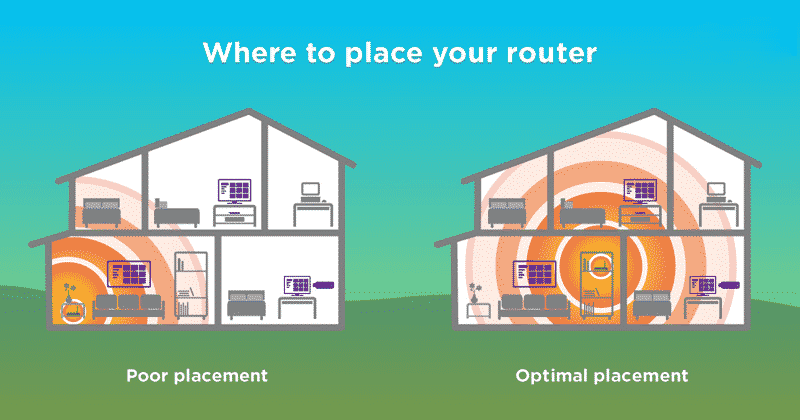
Oftmals sind einige Techniker, die Router installieren, darauf beschränkt, den Router so nah wie möglich an der Heimtelefonverbindung oder dem verwendeten Computer zu installieren. Dies ist jedoch nicht immer der optimale Standort, um die maximal mögliche Fläche in Ihrem Zuhause abzudecken.
Dafür ist mein erster Ratschlag, den Router an einem zentralen Ort in Ihrem Haus aufzustellen. Wenn es mehrere Stockwerke gibt, sowohl vertikal als auch horizontal.
Stellen Sie sich die Reichweite als Kreis um den Router vor. Wenn Sie es in einer Ecke des Hauses platzieren, wird das Signal die anderen Teile des Hauses kaum erreichen, aber wenn Sie es in der Mitte platzieren, erreicht es alle Ecken gleichmäßiger.
3. Wählen Sie zwischen 2,4-GHz- und 5-GHz-WLAN-Bändern

Wenn Sie einen Dualband-Router haben, ist es praktisch zu wissen, wann Sie Ihre Geräte mit dem 2,4-GHz- und dem 5-GHz-Band verbinden müssen. Dies liegt daran, dass diese beiden Bänder jeweils unterschiedliche Eigenschaften haben.
Das 2,4-GHz-Band weist normalerweise viele Interferenzen auf, die Ihre Verbindung verlangsamen und weniger Kanäle haben, wodurch alle Ihre Geräte auf engstem Raum kämpfen.
Das 2,4-GHz-WLAN-Band hat auch eine geringere maximale Verbindungsgeschwindigkeit als das 5-GHz-Band, aber die Abdeckung ist viel stärker.
Im Gegensatz dazu verfügt das 5-GHz-Band über mehr Kanäle zur Verteilung zwischen Geräten und eine höhere maximale Verbindungsgeschwindigkeit. Der Nachteil ist jedoch, dass sie, wie ich bereits sagte, normalerweise oft eine geringere Abdeckung haben, weil sie mehr Probleme haben, Hindernisse wie Wände zu überwinden.
Andererseits ist das 2,4-GHz-Band möglicherweise besser für Geräte geeignet, bei denen die Abdeckung wichtiger ist, wie z. B. Mobiltelefone und Tablets.
Dies sind jedoch nur einige Annahmen. Sobald Sie seine Fähigkeiten kennen, können Sie je nach Bedarf entscheiden, welche Geräte mit welchen Netzwerken verbunden werden sollen.
4. Platzieren Sie die Antenne gut

Wenn Ihr Router Antennen hat, müssen Sie diese auch richtig platzieren. Die meisten strahlen nicht in alle Richtungen gleich starke Wellen aus, sodass sie statt konzentrischer Kreise eher in Form von Donuts auftreten, die sich mehr horizontal als vertikal erstrecken. Aus diesem Grund wird generell empfohlen, die Antenne vertikal zu positionieren, damit das Signal horizontal in der gleichen Ebene verläuft.
In Häusern mit mehreren Stockwerken können Sie die Antenne leicht neigen (ca. 45 Grad), damit das Signal besser nach oben oder unten fließen kann.
Grundsätzlich müssen Sie verschiedene Konfigurationen ausprobieren, bis Sie diejenige finden, die Ihren Bedingungen am besten entspricht, aber am wichtigsten ist, dass die Antenne an der Seite stärker ist als an der Spitze.
5. Schützen Sie WLAN immer mit einem Passwort
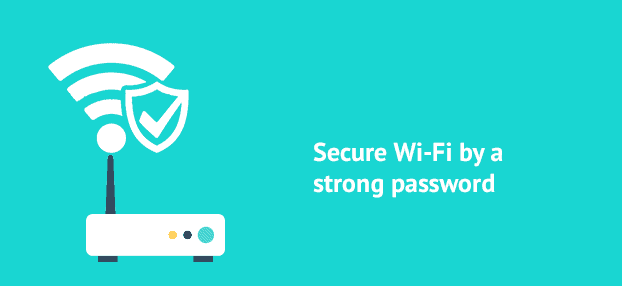
Passwortschutz im WLAN ist heutzutage ein Muss. Es blockiert nicht nur Hacker, sondern verhindert auch, dass Ihre Nachbarn auf Ihr Netzwerk zugreifen.
Das Teilen von WLAN mit anderen verlangsamt es. Wenn also das Signal gut ist, aber die Geschwindigkeit langsam ist, sollten Sie das angeschlossene Gerät überprüfen.
6. Installieren Sie den richtigen WLAN-Treiber

Ein WLAN-Treiber oder WiFi-Treiber ist ein Softwareprogramm, mit dem Ihr Computer WLAN-Geräte ausführen und konfigurieren kann. Die Installation des richtigen WLAN-Treibers gewährleistet eine ununterbrochene Internetverbindung und eine bessere Geschwindigkeit.
Manchmal führt ein veralteter oder beschädigter WLAN-Treiber dazu, dass die Verbindung unterbrochen wird. Daher müssen Sie den richtigen WLAN-Treiber installieren.
7. Entfernen Sie mit WLAN verbundene Geräte

Diese Methode wird Ihr WLAN-Signal nicht verbessern, aber die Geschwindigkeit erhöhen. Wenn die Geschwindigkeit langsam ist, ist es möglich, dass ein anderes Gerät die WLAN-Verbindung verwendet.
Das erste, was Sie tun können, wenn Ihr WLAN langsam ist, ist, die verbundenen Geräte zu überprüfen. Sie können Software von Drittanbietern verwenden, um festzustellen, welche Geräte mit Ihrem WLAN-Netzwerk verbunden sind.
8. Überprüfen Sie den Task-Manager
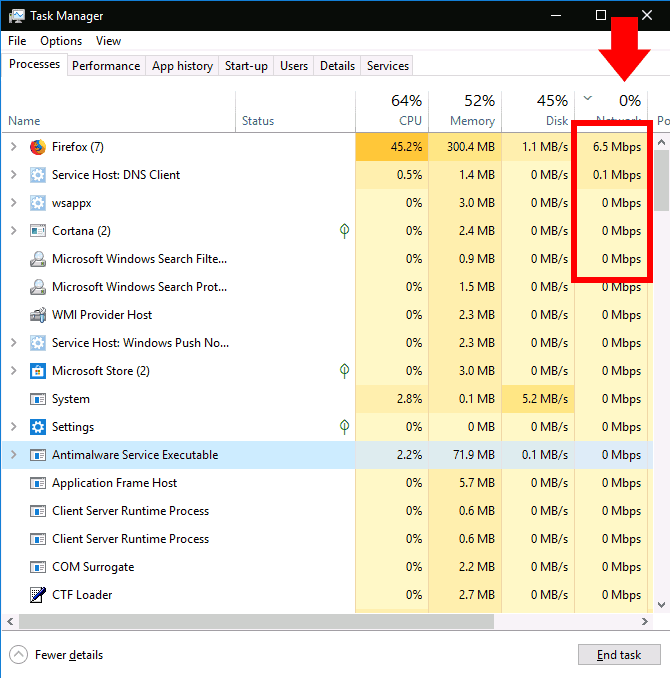
Wenn das Internet Ihres PCs oder Laptops langsam ist, andere Geräte jedoch in Ordnung zu sein scheinen, sollten Sie den Task-Manager überprüfen. Sie müssen nur die Hintergrundaktivität der App überprüfen.
Stellen Sie außerdem sicher, dass Windows Updates im Hintergrund herunterlädt. Wenn ein bestimmtes Programm auf den automatischen Aktualisierungsmodus eingestellt ist, müssen Sie die automatische Aktualisierung stoppen.
9. Starten Sie den Router neu
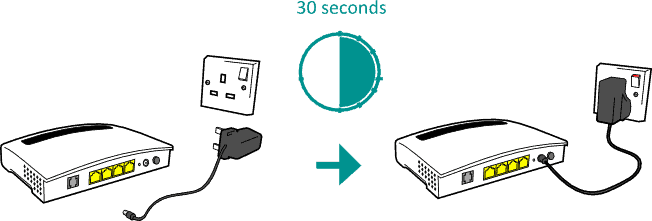
Tatsächlich löst ein Neustart Ihres Routers manchmal Ihre Internetprobleme nicht. Aber Sie können das ohnehin schon langsame Internet nicht beschleunigen.
Wenn dich jedoch überfüllte Kanäle ausbremsen, kann ein Neustart helfen. Ein Neustart kann helfen, da er den Router zwingt, während des Bootens den besten Kanal mit den geringsten Interferenzen zu wählen.
Oben haben wir uns angesehen, wie Sie die Wi-Fi-Geschwindigkeit und die allgemeine Signalqualität erhöhen können. Wir hoffen, dass diese Informationen Ihnen geholfen haben, das zu finden, was Sie brauchen.













